Użyteczność analogii pomiędzy przepływem prądu a przepływem ciepła jest dobrze widoczna, gdy potrzebny jest zadowalający opis przekazywania ciepła na powierzchni styku dwóch ośrodków przewodzących. Ze względu na ograniczenia związane z obróbką materiałów, dwie powierzchnie ciał stałych nigdy nie utworzą idealnego styku gdy są ze sobą ściśnięte. Ze względu na chropowatość, pomiędzy dwiema stykającymi się powierzchniami zawsze istnieją drobne przerwy powietrzne.
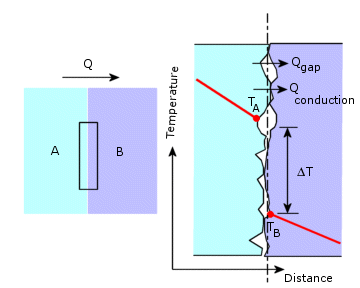
Poprzez powierzchnię styku dwóch ścian istnieją dwa rodzaje przekazywania ciepła: Pierwszym jest przewodzenie przez punkty styku ciał stałych (Qprzew.), które jest bardzo efektywne. Drugim jest konwekcja przez przerwy wypełnione gazem (Qszczel.), która może być bardzo słaba ze względu na niski współczynnik przewodzenia ciepła. Aby opisać kontaktowy opór cieplny, szeregowo z ośrodkami przewodzącymi po obydwu stronach włączana jest konduktancja międzyfazowa hc, jak na kolejnej ilustracji.
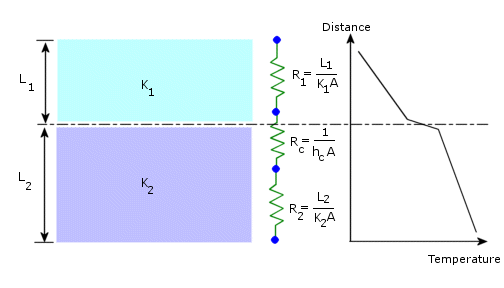
Konduktancja hc jest podobna do współczynnika przekazywania ciepła przez konwekcję i ma te same jednostki (W/m2 ºK). Jeżeli ΔT jest różnicą temperatur na powierzchni styku A, natężenie przekazywania ciepła Q jest wyrażone jako Q = A hc ΔT. Wykorzystując analogię elektryczno-termiczną, można utworzyć równanie Q = ΔT/Rt, gdzie Rt jest kontaktowym oporem cieplnym wyrażonym jako Rt = 1/(A hc).
Konduktancja międzyfazowa hc zależna jest od następujących czynników:
- Wykończenie powierzchni stykających się ścian.
- Materiał każdej ze ścian.
- Nacisk z jakim ściany są ze sobą ściskane.
- Substancja w przerwach pomiędzy dwiema stykającymi się ścianami.
Poniższa tabela przedstawia niektóre typowe wartości konduktancji międzyfazowej dla normalnych wykończeń powierzchni i umiarkowanych nacisków kontaktowych (1 do 10 atm). Przerwy powietrzne nie są opróżniane, chyba że to stwierdzono.
| Opór termiczny, Rterm.X10-4 (m2.K/W)
|
|---|
| |
|---|
| Nacisk kontaktowy
|
100 kN/m2
|
10,000 kN/m2
|
|---|
| Stal nierdzewna
|
6-25
|
0.7-4.0
|
| Miedź
|
1-10
|
0.1-0.5
|
| Magnez
|
1.5-3.5
|
0.2-0.4
|
| Aluminium
|
1.5-5.0
|
0.2-0.4
|
Poniższa tabela wyszczególnia kontaktowe opory cieplne dla metalicznych powierzchni styku w warunkach próżni:
| Ściany kontaktowe
|
Konduktancja (hc) (W/m2 ºK)
|
|---|
| Żelazo - aluminium
|
45,000
|
| Miedź - miedź
|
10,000 - 25,000
|
| Aluminium - aluminium
|
2200 - 12000
|
| Stal nierdzewna - stal nierdzewna
|
2000 - 3700
|
| Stal nierdzewna - stal nierdzewna
(opróżnione przerwy)
|
200 - 1100
|
| Ceramika - ceramika
|
500 - 3000
|